



您可以使用背景橡皮擦工具來移除背景,也可以通過剪切人物來製作透明的人物背景。請看以下內容:
您可以進行人物剪裁或將圖片中的某物剪裁出來。例如,您可能希望為展示頭髮產品而獲得透明的頭髮背景,或者您可能希望剪裁人物以在您的圖片中使用它們。這一切都可以通過直觀的去除背景功能輕鬆實現。

背景移除軟體提供不同的選項來更改您的背景,包括以下內容:
您可以更改照片的原始背景。首先,您將標記照片並刪除背景,然後使用添加背景工具添加所需的背景。您只需用新背景替換原來的背景即可。

照片背景移除工具可以旋轉或放大照片的前景。將剪裁後的圖片放在您希望的位置,然後選擇大小和角度。

從您的照片中移除背景真的很簡單。如果您點擊移除背景,將會出現移除窗格。
只需點擊移除按鈕,即可自動從圖像中移除背景。
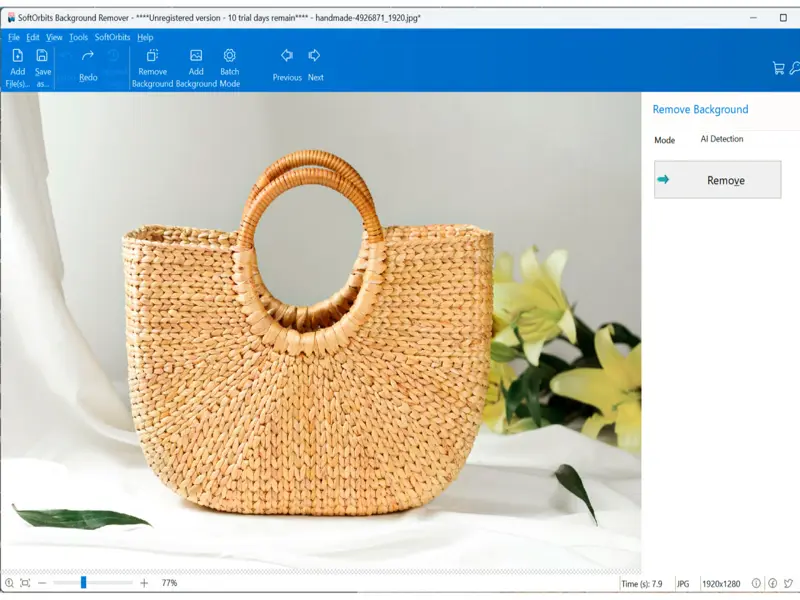
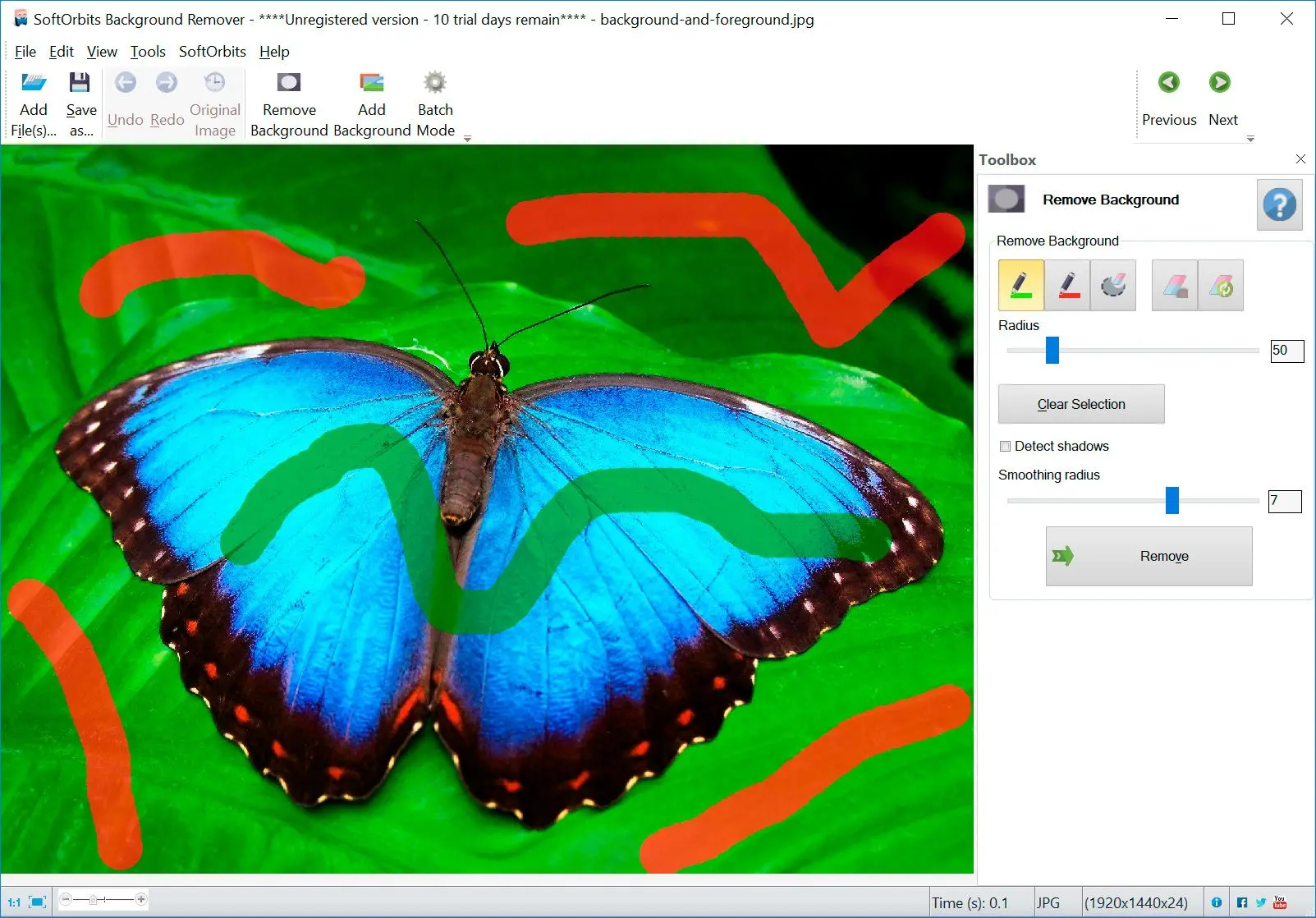
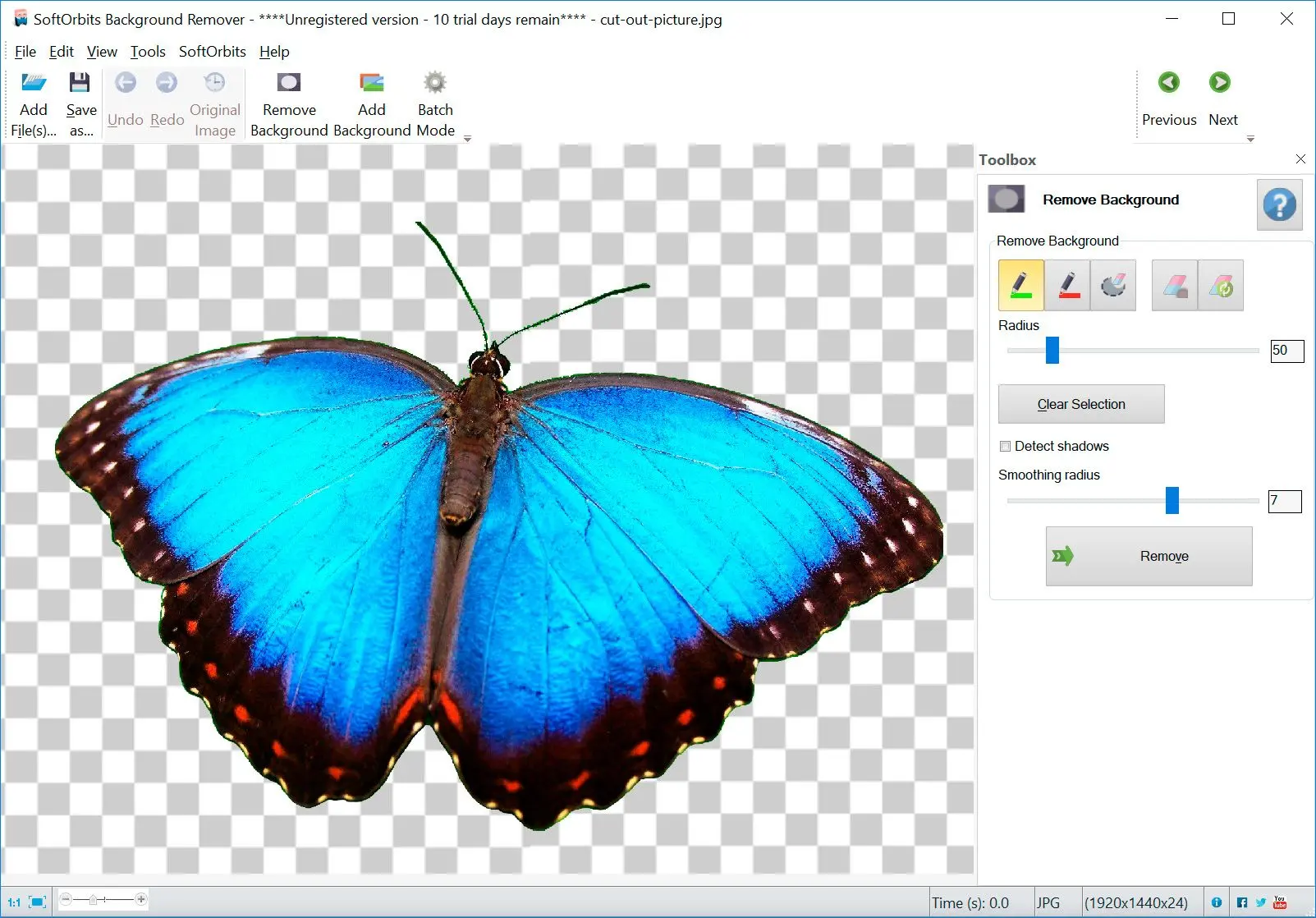
照片背景移除工具可以在批次模式下從一組照片中移除背景。使用自動背景更改器,點擊移除背景。然後,您可以選擇一個單色背景或任何其他您想添加的背景。

此程式具有以下功能: